구글 크롬 업데이트 오류 수정 3,11,과 12
그래서,당신은 단지 사용할 수있는 새로운 크롬 버전이 배웠다. 당연히,당신은 당신의 브라우저를 업데이트 유지하기 위해 최신 업데이트를 설치 서둘러.
하지만 일부 오류 코드가 프로세스를 차단하고 당신이 당신의 컴퓨터에 최신 구글 크롬 버전을 설치할 수 없습니다 실현.
이 가이드에서는 세 가지 특정 크롬 업데이트 오류에 초점을 맞출 것이다 자주 버그 사용자,즉 오류 3,11,12.
이러한 오류는 무엇을 의미합니까?
- 오류 3 과 11 은 크롬이 업데이트 서버를 찾거나 연결하지 못했음을 나타냅니다.
- 업데이트를 확인하는 동안 다운로드 프로세스가 실패하면 오류 12 가 나타납니다.
크롬 업데이트 오류 문제 해결 방법 3,11 및 12
컴퓨터 및 네트워크 장치 재부팅
몇 가지 기본적인 문제 해결 방법부터 시작하겠습니다. 무언가가 작동하지 않을 때 당신은 무엇을합니까? 예,그게 다야,당신은 문제가있는 프로그램이나 장치를 다시 시작합니다.
크롬이 업데이트되지 않을 경우에도 마찬가지입니다. 가서 컴퓨터를 다시 시작하고 모뎀/라우터를 분리합니다.
컴퓨터가 다시 시작될 때까지 기다린 다음 모뎀/라우터를 벽면 소켓에 다시 연결하고 네트워크 장치의 전원을 켭니다.
크롬이 업데이트 서버에 연결할 수 없기 때문에 이러한 오류가 발생한 경우 인터넷 연결을 다시 시작하면 문제가 해결됩니다.
연결 문제에 관해서는 가능한 경우 케이블 연결을 사용하십시오. 크롬이나 다른 프로그램을 업데이트하는 동안 연결을 사용하여 다른 모든 장치와 사용자를 분리합니다.네트워크 설정이 제대로 설정되지 않은 경우 문제를 해결하기 위해 실행할 수 있는 세 개의 네트워크 문제 해결사가 있습니다.
- 설정 앱을 열고 업데이트&보안
- 문제 해결을 클릭하고 다음 문제 해결사를 하나씩 실행합니다.
- 들어오는 연결
- 네트워크 어댑터
- 다시 크롬을 설치하려고합니다.
바이러스 백신 및 방화벽 설정 확인
사용자가 컴퓨터에서 아무 것도 다운로드하지 못하도록 하는 규칙이나 설정이 없는지 확인합니다. 이러한 설정은 업데이트 다운로드를 차단합니다.
방화벽 및 바이러스 백신 설정 및 화이트리스트 크롬으로 이동할 수도 있습니다. 다운로드 및 최신 크롬 업데이트를 설치하는 동안 또는 당신은 일시적으로 바이러스 백신 및 방화벽을 해제 할 수 있습니다.
최신 크롬 버전을 설치 한 후 바이러스 백신 및 방화벽 보호를 다시 활성화하십시오.컴퓨터에서 프록시를 사용하지 않도록 설정하는 단계
- 시작으로 이동합니다.cpl→Enter
- 클릭 연결 탭
- Go to LAN 설정
- 체크 옵션이 자동으로 검색 설정
- 선택 해제 옵션을 사용하는 프록시 서버 LAN
- 변경 내용이 저장되고 컴퓨터를 재부팅합니다.이 경우 브라우저가 업데이트되지 않을 수 있습니다.
관리자 권한으로 명령 프롬프트를 실행하고 다음 명령을 실행합니다.
확장 기능 사용 안 함
이 문제의 가능한 원인으로 활성 확장을 배제하려면 모든 브라우저 확장을 사용 안함으로 설정하십시오.
브라우저를 닫은 다음 최신 업데이트를 설치해 봅니다. 크롬 메뉴 아이콘을 클릭,구글 크롬에 대해 선택,도움을 가서 다시 업데이트 버튼을 누르십시오.
구글 업데이트 서비스를 사용
- 시작 및 서비스 응용 프로그램을 열 서비스를 입력로 이동
- 구글 업데이트 서비스를 찾습니다(날짜)
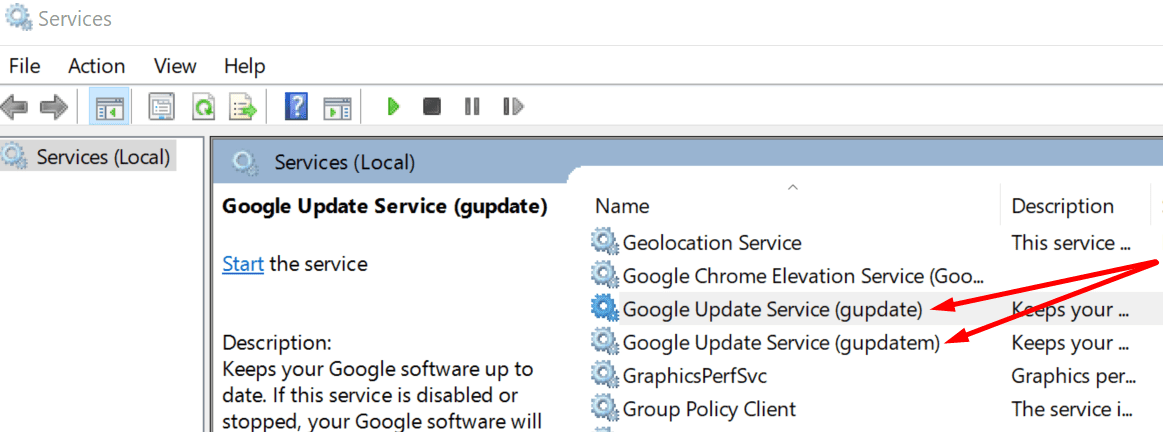
- 그것을 두 번 클릭하고 시작으로 이동
- 자동 선택 적용 및 확인을 누르십시오
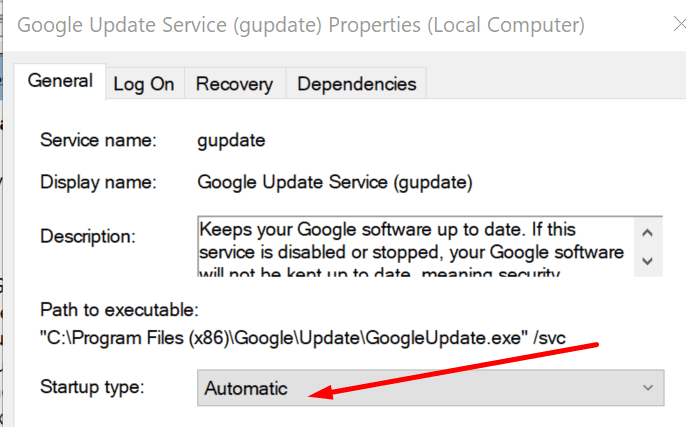
- 이제,다른 구글 업데이트 서비스를 찾습니다(구다템)
- 뿐만 아니라 자동으로 시작 유형을 설정
- 변경 사항을 저장 브라우저를 닫고 최신 업데이트를 설치하려고합니다.
작동하지 않으면 컴퓨터를 다시 시작하고 다시 시도하십시오.업데이트된 기본 키 또는 기본 키
- 를 마우스 오른쪽 단추로 클릭하고 수정을 선택합니다.
- 값 데이터를 1 로 편집하고 변경 내용을 저장합니다.10
- 기본 키를 찾아 두 번 클릭
- 값 데이터를 1 로 편집 기본적으로 크롬 업데이트 사용
- 컴퓨터를 다시 시작하고 브라우저를 업데이트하십시오.
아무것도 작동하지 않으면 제거하고 구글 크롬을 다시 설치할 수 있습니다. 당신이 그렇게 할 때,컴퓨터가 자동으로 최신 크롬 버전을 설치합니다.




